Elgato HD60S是一个外部捕获卡,可用于通过PC录制或流式传输控制台游戏。尽管许多捕获卡都插入PC的PCI-E插槽,但HD60S是外部的,这意味着您可以使用笔记本电脑。在本指南中,我们将说明如何在笔记本电脑上使用Elgato HD60S。
我们将逐步完成每个步骤,以确保您正确执行此过程。在大多数情况下,您所需要做的就是在PC上安装正确的软件并正确插入。如果您使用的是PS4,HD60S将需要执行一个步骤。我们将在下面说明所有内容。
用于录制或流式传输的设置控制台
首先,如果您使用的是PS4,则必须先在设置菜单中关闭HDCP。为此,请打开PS4,然后导航至设置菜单。导航到设置菜单的底部,然后选择“系统”。从那里取消选中“启用HDCP”选项。重新启动PS4。

下一步,参观埃尔加托 下载所需的软件。安装后,您需要重新启动笔记本电脑。
完成此操作后,就该将PS4连接到笔记本电脑了。为此,您需要一根HDMI电缆以及Elgato HD60S随附的USB-C至USB 3.0电缆。
您的笔记本电脑必须具有以下规格。
<!-In_content_1全部:[300x250] / dfp:[640x360]- ->

一旦确认笔记本电脑具有这些元素,请服用您的Elgato HD60S并通过“ HDMI输入”端口将其连接到控制台。
接下来,您必须将Elgato HD60S上的USB-C端口连接到笔记本电脑上的免费USB 3.0或3.1端口。 注意:它必须为3.0或更高版本,否则将不起作用。
目前,您有两种选择。您可以通过HDMI输出将PS4信号连接到笔记本电脑,也可以使用HDMI输出将其连接到电视。使用后一种选项,您将能够正常观看电视上的PS4信号。如果您没有第二台显示器或电视,则需要通过捕获软件观看游戏。我们将在下一个内容中进行介绍。
使用Elgato HD60S录制或流式传输
现在,您已经将Elgato HD60S正确连接到笔记本电脑了,该设置流媒体软件了。我建议使用OBS Studio。 您可以在这里下载。
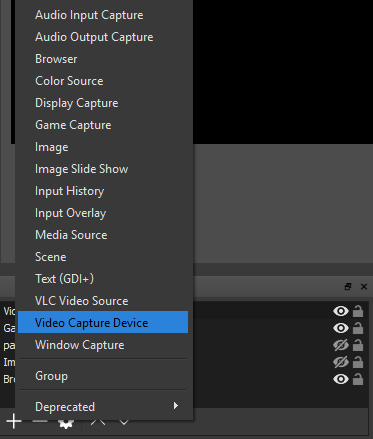
在OBS上,点击Sources框下的'+',然后选择'Video Capture Device'选项。

接下来,您需要选择<设备下拉框中的strong>“ Elgato Game Capture HD”。现在,OBS将从您的控制台中提取视频。

最后,要使OBS提取音频,必须在OBS的源框中右键单击新的'视频捕获设备',然后单击属性。在属性窗口中,滚动到底部,然后点击“音频输出模式”下拉框。选择“输出桌面音频(WaveOut)”。
现在有两种不同的选择方式:
如果将HDMI插入笔记本电脑:您一切顺利–您可以正常开始录制或流式传输,并且可以通过OBS Studio查看所有音频和视频。按F11以全屏查看它。
如果将HDMI插入另一台显示器:您需要将耳机插入Elgato HD60S的音频端口以收听音频。
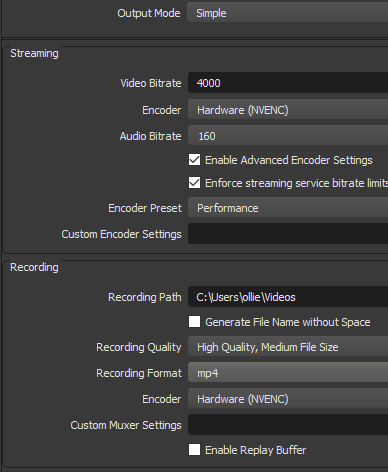
如果OBS的新功能,主要有两点要考虑。首先,如果您只是在录制,可以单击OBS右下角的设置按钮,然后单击输出标签。在此处,请确保您的录制格式设置为MP4。
如果要流式传输,请单击Settings(设置),然后流标签。。某些服务(例如Twitch)将允许您通过OBS直接登录。其他服务将要求您从流式帐户仪表板复制并粘贴流密钥。
设置完成后,您只需点击“开始流式传输”或“开始录制”从OBS主仪表板开始。如果需要,您可以单击来同时进行录制和流式传输。
摘要
这使我们到了如何将Elgato HD60S与以下内容一起使用的指南的结尾。笔记本电脑。我希望本指南被证明是有用的。如果您需要任何帮助或不确定某些步骤,请随时发表评论,我们会尽快与您联系。